Organizzare le app sul tuo iPhone o iPad è semplice come premere a lungo sull'icona di un'app, attendere fino a quando tutte le icone si muovono e quindi trascinare le app intorno a dove vuoi. Lo svantaggio di usare questo metodo, specialmente se hai molte app installate, è che puoi spostare solo un'app alla volta. Questa semplice guida ti mostrerà come organizzare più app iOS utilizzando iTunes.
La prima cosa che devi fare è aprire iTunes sul tuo computer. Quando il tuo dispositivo iOS è collegato al tuo computer, dovresti vederlo elencato nella barra laterale di sinistra sotto Dispositivi. Clicca sul nome del dispositivo.
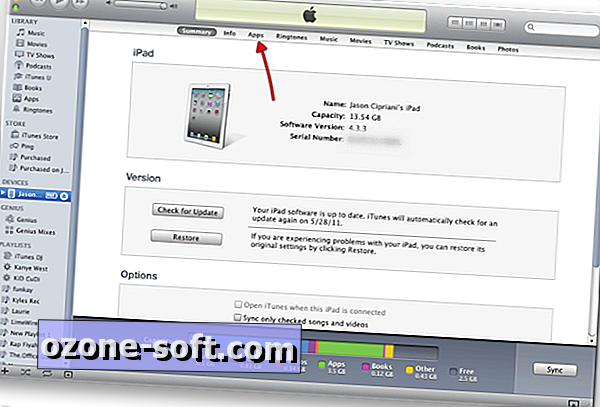
Dovresti quindi vedere una schermata simile a quella sopra. Mentre ci sono molte informazioni su questo schermo, al momento ci occupiamo solo dell'opzione App in alto. Fai clic su App.
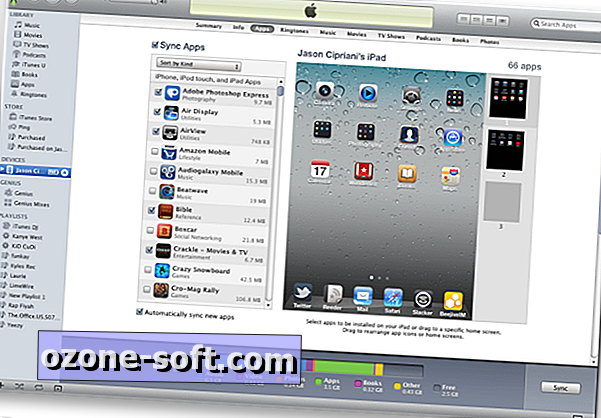
Sulla sinistra ti verrà mostrato un elenco di quali app sono installate sul tuo dispositivo iOS, e puoi selezionare una casella per installare o disinstallare ogni app. A destra vedrai un'immagine dello schermo del tuo dispositivo, completa del tuo attuale posizionamento dell'app.
All'estrema destra vedrete le istantanee più piccole delle schermate sul dispositivo. Questi possono essere riorganizzati semplicemente trascinando e posizionando uno schermo sopra o sotto un altro schermo.
Le app su ogni schermo possono anche essere spostate e ridistribuite semplicemente trascinandole e rilasciandole dove preferisci. Puoi spostare un'app alla volta o selezionare più app e spostarle come gruppo. Puoi anche creare e rinominare le cartelle nello stesso modo in cui faresti sul dispositivo iOS.
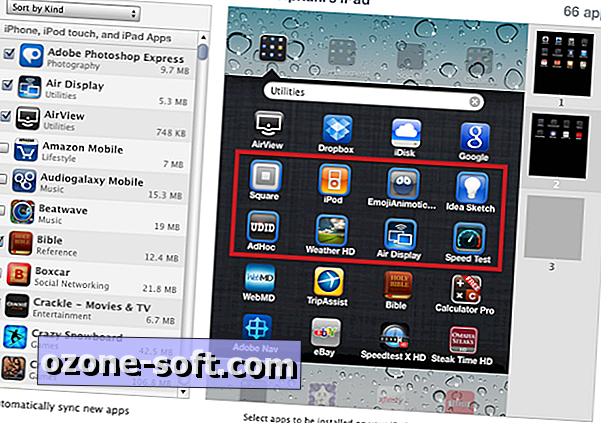
Per selezionare più app è necessario tenere premuto il tasto Maiusc sulla tastiera e quindi fare clic sulle app che si desidera spostare. Ogni app selezionata avrà un bordo blu attorno ad esso una volta selezionato.
Nella foto sopra, abbiamo selezionato otto app. Ora li sposteremo da questa cartella e da una nuova schermata.
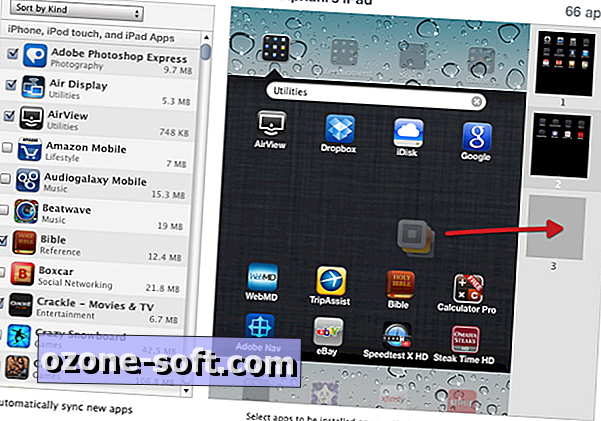
Fai clic e tieni premuto su una delle app selezionate, trascinando il gruppo di app a destra. Ci sarà uno schermo in grigio nella parte inferiore dell'elenco delle schermate. Trascina la pila di icone su questo schermo e rilascia il mouse. Mentre si posiziona il cursore sul nuovo schermo, lo schermo più grande cambierà per riflettere ciò che è attualmente su quella schermata. In questo caso, lo schermo inizia in bianco, quindi cambia per mostrare le app che abbiamo lasciato lì.
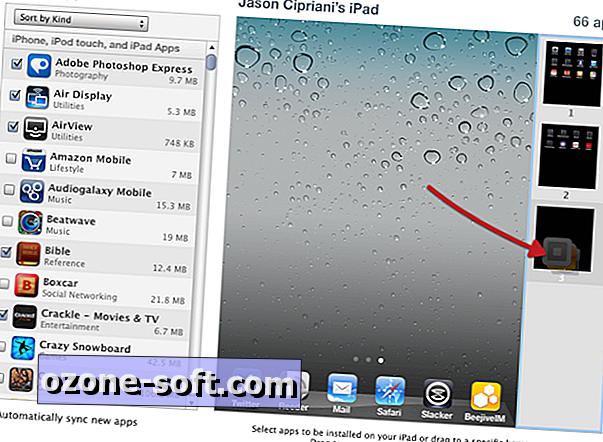

Le app sono allineate sul nuovo schermo nello stesso ordine in cui erano quando le avevamo inizialmente selezionate. Da questo punto puoi spostare una, due o più app in giro e inserirle in un accordo preferito.
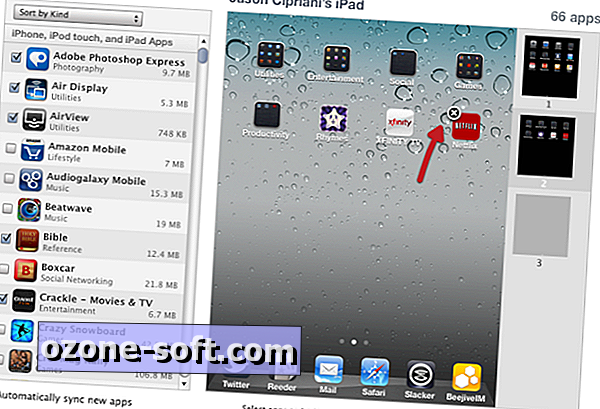
Un'altra cosa da notare: questo è anche un ottimo metodo per eliminare le app. Quando il cursore del mouse passa con il mouse sull'icona di un'app, vedrai apparire una X. Se fai clic su X, l'app verrà eliminata dal tuo dispositivo iOS.
Quando tutte le tue app vengono spostate nelle loro nuove posizioni e sei soddisfatto del layout, assicurati di fare clic su Applica nell'angolo in basso a destra di iTunes. In alternativa, se hai spostato una tonnellata di materiale in giro e non sei soddisfatto dei risultati, fai clic su Ripristina per tornare al layout corrente.













Lascia Il Tuo Commento